Offline vs. online: 3 nejlepší profesionální převodníky videa, které okamžitě transformují MPG na GIF
Moving Picture Experts Group byla zodpovědná za vytvoření MPG. Metadata, video a zvuk jsou zachovány v souborech MPG, které se široce používají jako standardní a široce používaný formát médií. Ještě důležitější je, že je to nejdůvěryhodnější formát souboru pro vytváření souborů, ke kterému lze přistupovat na internetu. Většina lidí dnes ráda sleduje videa a filmy na internetu. Existuje nějaká situace, kdy byste chtěli uložit krátký videoklip, který jste sledovali, a sdílet jej se svými přáteli? V důsledku toho možná budete muset
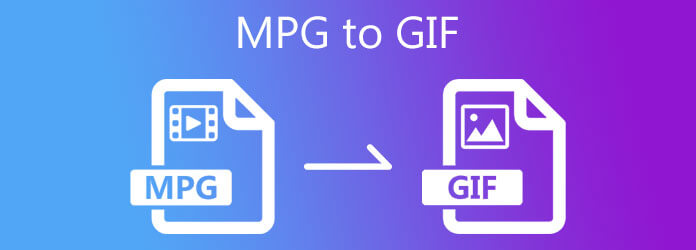
Offline konverzní programy jsou oblíbené, protože je lze používat bez nutnosti připojení k internetu a pracovat samostatně. Video Converter Ultimate je jedním z nejvýkonnějších dostupných řešení, pokud jde o konverzi videa. Poskytuje řadu nástrojů pro úpravy, od základních až po pokročilé. Co je na nástroji obzvláště výhodné, je jeho lehká konstrukce, což znamená, že má jednoduché rozvržení, ale je nabitý velkým množstvím vynikajících editačních funkcí. Zjistěte více o tomto nástroji pomocí dvou způsobů převodu MPG na animovaný GIF.
Klíčové vlastnosti
Posledním krokem před převodem je nejprve pořízení nástroje. Chcete-li tak učinit, klikněte na tlačítka stahování výše nebo můžete pokračovat a navštívit oficiální stránku Video Converter Ultimate. Stáhněte a spusťte nástroj na ploše.
Po instalaci nástroje přetáhněte soubor MPG na rozhraní nástroje. Naopak můžete kliknout na Více (+) a nahrajte požadovaný soubor, který chcete změnit na GIF.
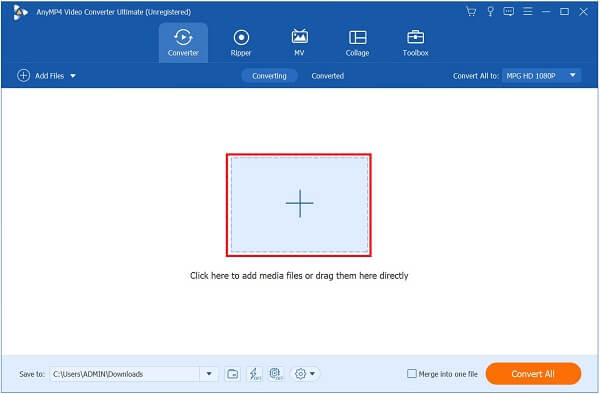
Po importu souboru MPG jej nyní můžete převést na GIF. Klikněte na rozbalovací tlačítko Převést vše na > Video > Gif.
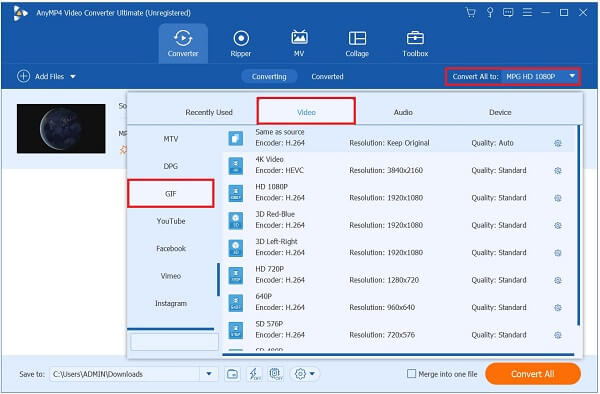
Tip: Před dokončením formátu můžete změnit nastavení svého mediálního souboru. Vyberte tlačítko Vlastní profil v pravém bočním rohu rozhraní. Volně měnit snímkovou frekvenci, rozlišení a nastavení barev. Ujistěte se, že je povolena také animace smyčky, aby se GIF neopakoval. Po změně dokončete nastavení výstupu kliknutím na tlačítko Vytvořit nový. Můžete upravovat a oříznout GIFy s tímto softwarem.
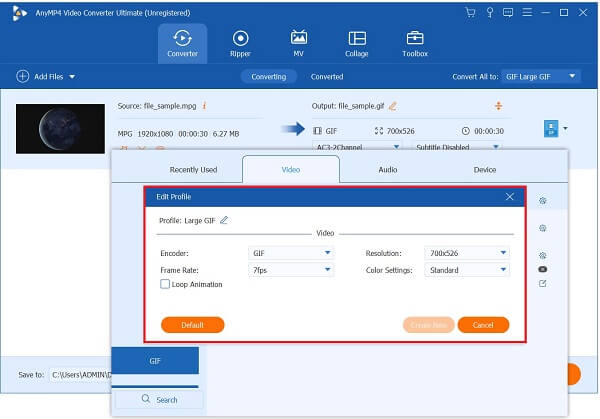
Nyní uložte mediální soubor do preferovaného umístění mediálního souboru kliknutím na Desky .
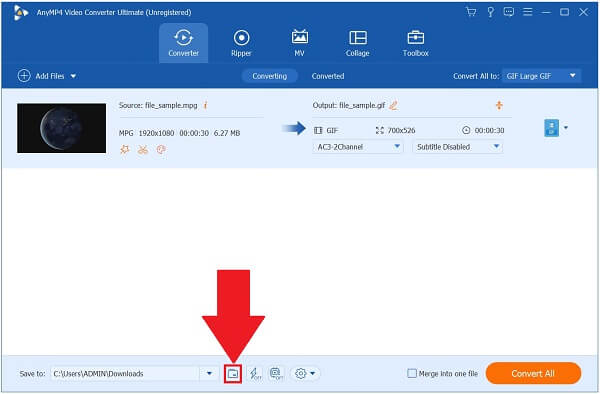
Nakonec klepněte na tlačítko Převést vše uložíte všechny změny a přehrajete GIF na ploše.

Nainstalujte si Video Converter Ultimate na plochu na hlavní webové stránce. V opačném případě můžete nástroj okamžitě stáhnout pomocí tlačítek stahování výše.
Po stažení nástroje se vám zobrazí hlavní rozhraní. Vyhledejte Toolbox v horní liště nabídky klikněte na Výrobce GIF.

Nyní budete mít možnost si vybrat, zda chcete vytvořit GIF pomocí videa nebo fotografie. Ale tentokrát klikněte na Video do formátu GIF protože transformujeme soubor MPG na GIF. Po kliknutí importujte soubor MPG ze složky.

Po importu souboru MPG vás přesměruje na následující hlavní stránku převodu MPG na GIF. Nyní povolte Animace smyčky aby se klip nepřehrával donekonečna.

Poznámka: Tím, že nepovolíte Animace smyčky, soubor MPG zůstane jako obyčejné video a nebude vypadat jako GIF.
Konečně, kliknutím na tlačítko nemůžete výstup maximálně využít Vygenerujte GIF knoflík. Počkejte na proces převodu.

Chcete-li začít, stáhněte si prohlížeč a získejte nástroj na oficiální stránce Any Video Converter. Stáhněte a spusťte nástroj na ploše.
Nyní importujte soubor, který chcete transformovat na GIF, klepnutím na Více (+) tlačítko uprostřed rozhraní.
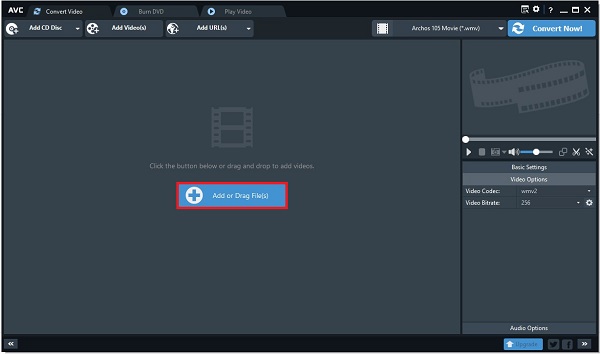
Po importu souboru MPG změňte formát kliknutím na Formát rozbalovací tlačítko. Poté vyhledejte film a podívejte se na Gif formát na konci seznamu.
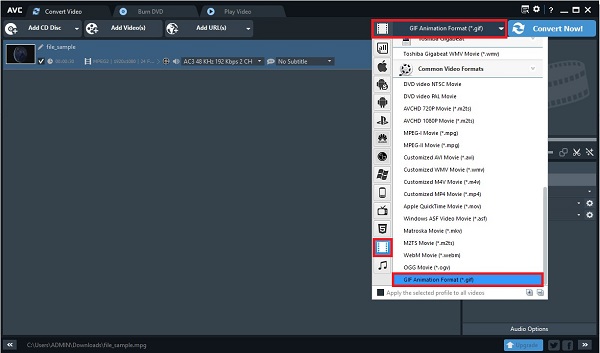
Po výběru formátu GIF klikněte na Přidat efekty tlačítko pro přidání filtrů a efektů do GIF. Provedením této akce můžete upravit nastavení výstupu tak, aby bylo atraktivnější, než jej převedete.
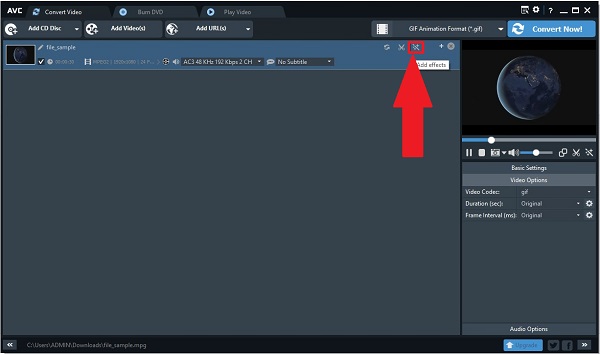
Nakonec vyberte Převést nyní tlačítko v pravé horní části rozhraní, abyste si vychutnali nově převedený animovaný GIF na ploše a sdíleli jej na jakékoli platformě sociálních médií.
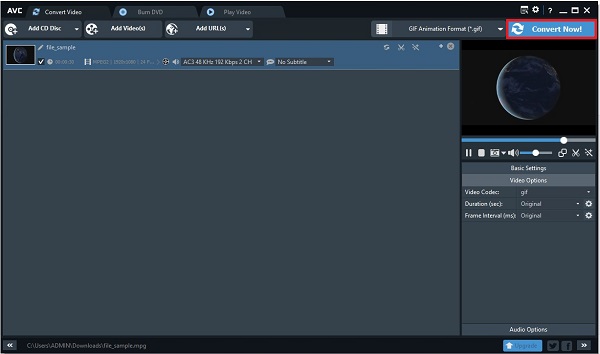
Online nástroje nejsou na konci seznamu, kterým byste se měli vyhýbat, pokud jde o převod. Je jednoduché převádět soubory z jednoho formátu do druhého, jako je převod MPG na GIF online pomocí Free Video Converter. Má jednoduché uživatelské rozhraní a jen několik základních editačních nástrojů, ideální pro začátečníky. Protože poskytuje pouze omezený nástroj pro úpravy, nevýhodou použití tohoto převodníku je, že nebudete moci maximalizovat proces úprav. Mezitím se podívejte na jednoduché postupy uvedené níže, jak změnit MPG na GIF ve vašem webovém prohlížeči.
Spusťte online nástroj klepnutím na Spusťte bezplatný převodník > Stáhnout Launcher.
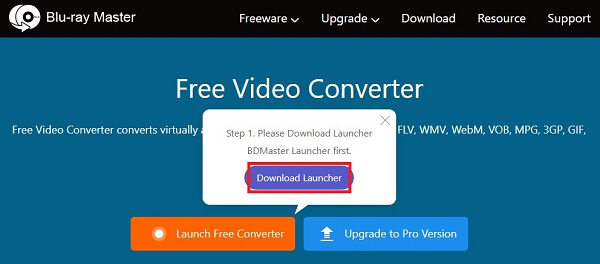
Udeř Spusťte bezplatný převodník znovu a importujte soubor MPG, který chcete po spuštění nástroje změnit na GIF.
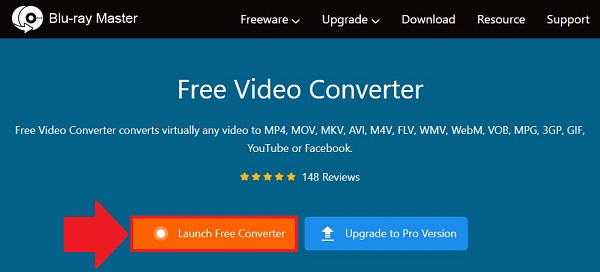
Po nahrání souboru MPG do webového převodníku vyberte formát na Formát videa knoflík. Poté vyberte Gif jako požadovaný formát.
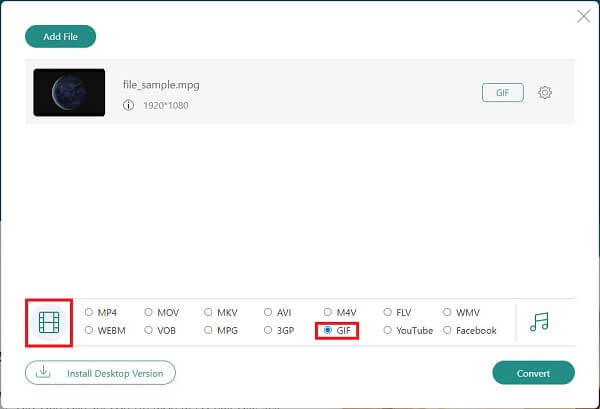
Tip: Po výběru preferovaného formátu můžete upravit nastavení výstupu úpravou rozlišení a snímkové frekvence. Po provedení všech změn klikněte OK pro uložení změn.
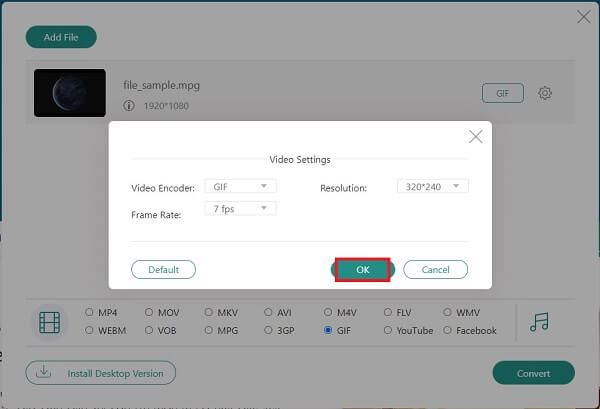
Nakonec, chcete-li převést MPG na GIF, vyberte Konvertovat tlačítko v pravém dolním rohu rozhraní.
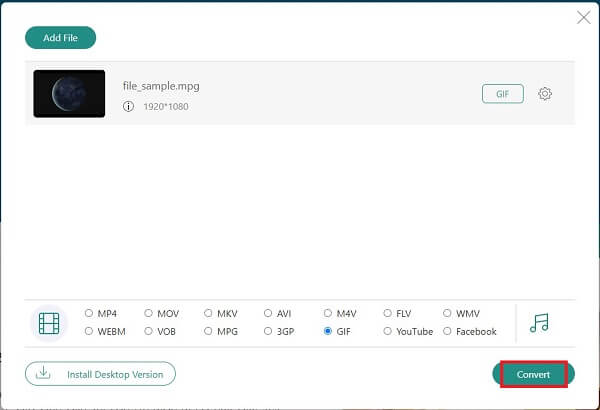
Mohu převést MPG na GIF na VLC?
Bohužel VLC nepodporuje formát GIF. Formáty, které VLC podporuje pouze, jsou MPEG, ASF/WMV, WebM, MJPEG, MKV, FLAC, OGG, WAV, RAW, MP3, MP4, MOV, FLV a AVI.
Dokáže Windows Media Player přehrávat soubory MPG?
Různé formáty MPG mohou přehrávat různé přehrávače, například Windows Media Player. Naproti tomu jiné přehrávače vyžadují formáty běžně podporované jinými operačními systémy médií, jako je VLC.
Je možné převést MPG na GIF na Androidu?
Ano, protože systém Android není dodáván s předinstalovaným výchozím převodníkem pro převod MPG na GIF, možná budete muset k dokončení úkolu spustit aplikaci třetí strany.
Po tom, co bylo řečeno a uděláno, nyní rozumíte mnoha metodám převést MPG na animovaný GIF pomocí různých online a offline konvertorů. Online nástroje jsou užitečné, zvláště pokud chcete rychlý a jednoduchý převod; přesto zvažte nevýhody pomalého připojení k internetu při jejich používání. Video Converter Ultimate je ultimátní možností, protože k zahájení konverze nevyžaduje použití internetu. Zamíchejte a budete ohromeni tím, jak dobře tento nástroj funguje!
Více Reading
Smyčky GIF snadno pomocí 3 nejlepších metod [offline a online]
Opakování GIF je snadné pomocí správných nástrojů. Počkejte, až vám poskytneme návod na smyčkování GIFů pomocí tří nástrojů, které stojí za to vyzkoušet offline i online.
Osvojte si šest různých postupů pro převod videa na GIF
Převést video na zábavný animovaný GIF je snadné. Znáte způsoby, jak převést video na GIF pomocí offline a online nástrojů a také pomocí mobilních telefonů.
2 nejlepší konvertory pro převod MOV na GIF s lepšími výstupy
Přečtením dnešního příspěvku na blogu poznáte různé přístupy, jak jednoduchými způsoby převést MOV na GIF s vysoce kvalitními výstupy offline i online.
Zjistěte více o tapetách GIF a všem, co je k nabídkám
Nudí vás nudné tapety? Udělejte ze svých nudných pozadí animované tapety tím, že navštívíte jednu z nejlepších webových stránek pro tapety GIF dostupných na internetu.